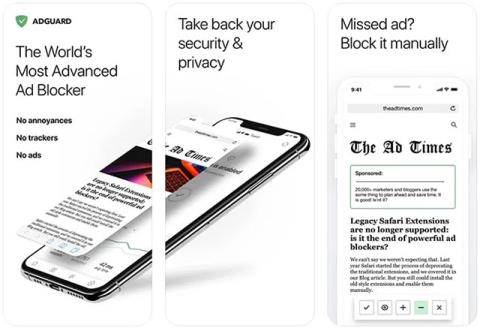Auglýsingar hjálpa þér að fá frekari upplýsingar um vörur sem þú gætir haft áhuga á, auk þess að koma tekjum til tengdra vefsíðna og þjónustuveitenda.
Hins vegar, ef þér finnst þessar auglýsingar óviðeigandi eða of pirrandi, geturðu lokað á þær á meðan þú vafrar á vefnum . Hér að neðan eru nokkur forrit sem hjálpa þér að loka fyrir auglýsingar á iPhone og iPad á skilvirkan hátt, við skulum vísa til þeirra.
Efnisyfirlit greinarinnar
Hvernig á að virkja auglýsingablokka á iPhone/iPad
Í fyrsta lagi þarftu að hafa í huga að forrit til að loka fyrir auglýsingar virka ekki strax eftir að þú hefur hlaðið því niður og sett upp á tækinu þínu, en þú verður að virkja þau í uppsetningarforriti stýrikerfisins. Svona:
1. Fyrst skaltu opna Stillingar á iPhone/iPad og smella á Safari .
2. Skrunaðu aðeins niður og pikkaðu á Content Blockers.
3. Þú munt nú sjá auglýsingablokkarana sem þú hefur sett upp á skjánum. Pikkaðu á viðkomandi rofa hægra megin til að virkja hvern auglýsingablokkara sem þú vilt nota.
Að auki ættir þú einnig að hafa í huga að auglýsingablokkarar koma í formi einstakra forrita. Hins vegar, þegar þú hefur virkjað þá, sameinast þeir Safari (eins og vafraviðbót). Ekki gleyma að heimsækja auglýsingalokunarforritið þitt og athuga hvort það sé eitthvað annað sem þú getur lagfært.
AdGuard

Ad Guard er fullkomið val ef þú vilt loka fyrir auglýsingar í Safari. Þetta forrit býður upp á allt að 50 mismunandi auglýsingasíur. Þú verður að borga fyrir að nota nokkrar hágæða síur. Hins vegar virka sjálfgefnar auglýsingalokunarsíur Ad Guard einnig á mjög áhrifaríkan hátt, geta nánast fullnægt þörfum venjulegra Safari notenda.
Sérstaklega býður þetta forrit einnig upp á falsa VPN prófíl sem lokar fyrir auglýsingar í öllu kerfinu - ekki bara í Safari. Huliðsstilling Ad Guard er líka stór plús, styður lokun á vafrakökum frá þriðja aðila sem vilja fá upplýsingar og styður við að fela IP tölur til að vernda gögnin þín.
1Blokkari

1Blocker sjálft heldur því fram að það hafi „forritaskil sem lokar á innfæddu efni leifturhratt“ og „hægir ekki á Safari. Samkvæmt athugasemdum frá notendum eru báðar þessar fullyrðingar sannar. 1Blocker er ekki ífarandi, virkar áreiðanlega og er frábær kostur til að loka fyrir auglýsingar fljótt.
1Blocker er einstaklega léttur, svo hann hentar jöfnum tækjum með ekki of öflugar stillingar. Á hinn bóginn kemur það með mjög alhliða eiginleikasett. Þú getur lokað á auglýsingar, rekja spor einhvers, sprettiglugga, græjur fyrir samfélagsmiðla, vefsíður fyrir fullorðna, rekja spor einhvers. Þú getur líka ákveðið hvaða efnisflokka þú vilt ekki sjá lengur.
AdBlock Pro

AdBlock Pro er eitt „gamla“ auglýsingalokunarforritið sem er enn vinsælt í dag. AdBlock Pro reynist vera nokkuð flókið þegar unnið er á iPhone, iPad og Mac. En í staðinn kemur það með ótrúlega yfirgripsmikið eiginleikasett.
Hvað varðar lokun á efni á vefnum styður AdBlock Pro mikið úrval af mismunandi flokkum. Þú getur lokað á auglýsingar, borðar og sprettigluggatilkynningar, svo og áframsendingar á aðrar vefsíður. Þetta app getur einnig komið í veg fyrir sjálfvirka spilun myndskeiða, innfelldar YouTube auglýsingar o.s.frv. AdBlock Pro segist hjálpa þér að vafra tvisvar sinnum hraðar á netinu, nota allt að 50% lægri gögn og bæta afköst. Auka rafhlöðuendingu tækisins umtalsvert.
Að auki, að vera mjög vel samþætt og samhæft við Safari er líka stór plúspunktur AdBlock Pro.
Wipr

Ef þú ert að leita að einföldu forriti til að loka fyrir auglýsingar sem ekki er fínt sem getur samt komið verkinu vel af hendi, þá er Wipr nafn sem vert er að íhuga.
Þetta er einn vinsælasti auglýsingablokkarinn fyrir iOS í dag, aðallega vegna auðveldrar notkunar. Að setja upp Wipr tekur aðeins nokkrar sekúndur og þú munt nánast engan tíma hafa til að læra hvernig á að nota appið. Þegar Wipr hefur verið sett upp geturðu verið viss um að Safari fjarlægir auglýsingar, rekja spor einhvers, pirrandi borða, vafrakökutengda sprettiglugga o.s.frv. Allar þessar aðgerðir eru sjálfvirkar. Aðgerðin gerist í bakgrunni án þess að þú þurfir að gera neitt.
Auk þess að loka fyrir auglýsingar getur Wipr einnig þjónað sem frábær friðhelgismiðuð lausn. Wipr er einnig fær um að loka fyrir rekja spor einhvers og kemur með alltaf uppfærðan svartan lista.
Ka-blokk!
Auglýsingar hindra ekki aðeins náms-, vinnu- og skemmtunarferlið; Það veldur líka óvart að vefsíðan keyrir hægt og seinkar vegna auglýsinga sem eyða of miklum vafragögnum. Með Ka-Block! , þú getur unnið tvöfalt starf, fjarlægt pirrandi auglýsingar og aukið nethraða að hámarki.

Ka-blokk! er áreiðanlegt val vegna þess að þetta forrit uppfyllir að fullu þær kröfur sem þú þarft fyrir skilvirkt forrit til að loka fyrir auglýsingar: hratt, tekur ekki pláss, ókeypis og alltaf uppfært til að hámarka upplifun notenda.
Sérsníddu Wi-Fi stillingar til að loka fyrir auglýsingar á iPhone/iPad
Auk þess að beita ofangreindum auglýsingablokkum geturðu vísað í viðbótarráð um að sérsníða Wi-Fi uppsetningu. Það mun einnig hjálpa þér að takmarka auglýsingarnar sem birtast í tækinu þínu.
Hins vegar, áður en þú ferð í framkvæmd, þarftu að hafa í huga eftirfarandi atriði:
- Þessi aðferð er aðeins hægt að beita á þráðlaus netkerfi, með 3G/4G farsímanetum mun hún ekki skila árangri.
- Hvert þráðlaust net sem þú notar þarf að setja upp sjaldnar en einu sinni.
- Ef þú gleymir netinu, þegar þú skráir þig aftur inn á Wi-Fi netið, verður þú að sérsníða Wi-Fi uppsetninguna aftur.
Fylgdu nú þessum skrefum til að sérsníða wifi stillinguna þína aftur.
Skref 1: Farðu í stillingar WiFi sem þú vilt aðlaga, veldu stilla proxy og veldu sjálfvirka stillingu.
Skref 2: Afritaðu málsgreinina hér að neðan í vefslóðarhlutanum og límdu hana.
https://newapp.vn/blockads.js
Skref 3: Smelltu á Vista.

Þannig að þú hefur lokið ferlinu við að sérsníða WiFi stillingar þínar til að loka fyrir auglýsingar auðveldlega.
Nú á dögum má segja að auglýsingar séu ómissandi hluti af internetheiminum. Auglýsingar eru til á næstum öllum vefsíðum sem þú heimsækir, jafnvel birtast á myndböndum á netinu sem þú horfir á. Ef þér finnst þær of pirrandi skaltu prófa ofangreindar aðferðir.
Skoðaðu þessa handbók ef þú ert að leita að því að loka fyrir YouTube auglýsingar á iPhone .